การพัฒนาของ โฟลเดอร์อัจฉริยะ ได้ช่วยให้ผู้ใช้ Mac สามารถควบคุมไฟล์ของเราได้ ตอนนี้คุณอาจไม่ทราบ แต่คุณสามารถทำเช่นเดียวกันกับ Apple Mail เทคโนโลยีการค้นหาแบบเดียวกับที่ขับเคลื่อนโฟลเดอร์อัจฉริยะจะขับเคลื่อนกล่องจดหมายซึ่งสามารถจัดเรียงได้อย่างชาญฉลาด
ในบทความนี้ เราจัดระเบียบการสื่อสารของคุณด้วยกล่องเมลอัจฉริยะเพื่อช่วยให้คุณละเว้นความยุ่งเหยิงและมุ่งเน้นไปที่การติดต่อที่สำคัญของคุณ
อย่าพลาดสถานี
ตัวอย่างเช่น คุณสมัครรับบริการอีเมลของ NASA ซึ่งจะบอกคุณเมื่อสถานีอวกาศนานาชาติข้ามบ้านของคุณในตอนกลางคืน ถ้าคุณต้องการแน่ใจว่าคุณสามารถหาอีเมลล่าสุดที่ส่งมาจากพวกเขาได้ ให้ทำดังต่อไปนี้:
ไปที่ "กล่องจดหมาย -> กล่องจดหมายอัจฉริยะใหม่" ตั้งชื่อกล่องจดหมายว่า "ค้นหาสถานี"
ตำแหน่งที่ระบุว่า "มีข้อความที่ตรงกัน" ให้เลือก "ทั้งหมด" จากเมนูแบบเลื่อนลง ข้างใต้เลือก "จาก" และ "มี" จากดรอปดาวน์และป้อนที่อยู่อีเมล Spot The Station:
HQ-spotthestation@mail.nasa.gov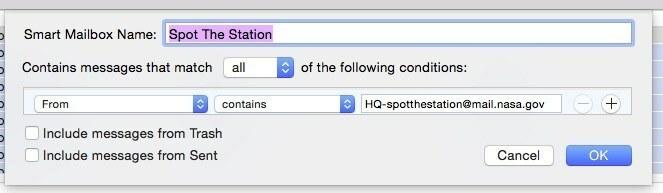
ตอนนี้กด ตกลง เพื่อจัดเก็บกล่องเมลอัจฉริยะไปยังรายการเมลบ็อกซ์ของคุณทางด้านซ้ายมือ โอเค ตอนนี้คุณสามารถไปที่กล่องจดหมายนั้นและมีเพียงข้อความจาก NASA STS เท่านั้นที่จะอยู่ในนั้น คุณสามารถปล่อยให้มันเป็นอย่างนั้นเพื่อเก็บข้อความทั้งหมดที่คุณได้รับจากพวกเขา แต่ยังมีอีกหลายสิ่งที่คุณทำได้เพื่อทำให้สิ่งนี้ฉลาดขึ้น
ปรับแต่งวันที่
ไม่น่าเป็นไปได้ที่คุณจะดูอีเมลที่ผ่านมาจากบริการนี้ มีเพียงอีเมลที่บอกคุณเกี่ยวกับการผ่านของสถานีอวกาศที่จะเกิดขึ้นในอนาคต (ใช่ เป็นไปได้ที่คุณอาจสร้างกราฟของวิถีตามเวลา ทิศทาง และมุมที่พวกเขาส่งถึงคุณ แต่คนส่วนใหญ่ไม่ต้องการข้อมูลเก่านี้)
ด้วยเหตุนี้ เราจึงสามารถกรองผลลัพธ์เพิ่มเติมใน Smart Mailbox โดยระบุเฉพาะอีเมลที่มาถึงตั้งแต่เมื่อวาน
หากคุณบันทึกเมลบ็อกซ์ในขั้นตอนสุดท้าย ให้เปิดอีกครั้งโดยคลิกขวาที่กล่องเมลอัจฉริยะแล้วเลือก “แก้ไขกล่องเมลอัจฉริยะ. .”
เพิ่มเกณฑ์ใหม่ภายใต้เกณฑ์แรกโดยใช้ปุ่ม "+" แล้วเลือก "วันที่ที่ได้รับ" และ "อยู่ในรายการสุดท้าย" จากเมนูแบบเลื่อนลง พิมพ์ “1” ก่อนวัน

ซึ่งหมายความว่าเมื่ออีเมลมีอายุครบ 24 ชั่วโมง อีเมลเหล่านั้นจะเริ่มออกจากรายการ ไม่ควรเลือกวันนี้เพียงเพราะบางครั้งคุณจะได้รับสองข้อความสำหรับวันใดวันหนึ่งหากมีสถานีมากกว่าหนึ่งแห่ง เมื่อวานหนึ่งวันและวันนี้อีกหนึ่งข้อความ วิธีนี้คุณจะได้เก็บทั้งสองไว้
มีความเฉพาะเจาะจงและสร้างสรรค์ตามเกณฑ์ของคุณ และจัดชั้นตามเกณฑ์ เพิ่มสิ่งต่างๆ ที่การค้นหาสามารถใช้เพื่อจำกัดขอบเขตให้แคบลง
การใช้กล่องจดหมายอย่างมีประสิทธิภาพ
เคล็ดลับเจ๋ง ๆ อีกประการหนึ่งที่ทุกคนควรใช้คือสร้างกล่องเมลอัจฉริยะซึ่งมีเฉพาะเมลที่คุณไม่เคยเห็น ซึ่งจะช่วยลดความยุ่งเหยิงและสนับสนุนให้คุณดำเนินการกับอีเมลที่เข้ามาเท่านั้น เพียงสร้างกล่องเมลอัจฉริยะใหม่ที่เรียกว่า "ยังไม่ได้อ่าน" แล้วเลือก "ข้อความยังไม่อ่าน" จากเมนูดรอปดาวน์
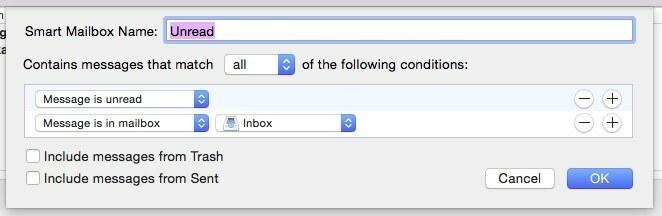
ตอนนี้เมื่อคุณอ่านอีเมล อีเมลเหล่านั้นจะหายไปในครั้งต่อไปที่คุณเปิด Mail คุณควรเพิ่มเกณฑ์อื่นด้วยปุ่ม "+" และตั้งค่า "ข้อความอยู่ในกล่องจดหมาย" และ "กล่องจดหมาย" จากดรอปดาวน์ วิธีนี้จะทำให้คุณไม่ได้รับข้อความที่ยังไม่ได้อ่านจากที่อื่น เช่น สแปมหรือถังขยะ
ตอนนี้คุณสามารถตั้งค่าสถานะอีเมลแต่ละฉบับที่ต้องการความสนใจได้โดยใช้ธงสีแดง ซึ่งคุณจะพบได้ใน “ข้อความ -> ตั้งค่าสถานะ -> สีแดง” หรือโดยการกด “Command + Shift + L” จากนั้น คุณจะเห็นข้อความสำคัญทั้งหมดที่คุณต้องดูในภายหลังในกล่องจดหมายใหม่ที่เรียกว่า "ถูกตั้งค่าสถานะ"

คุณสามารถตั้งค่าสถานะอีเมลด้วย Green ได้เท่าๆ กัน ก่อนที่อีเมลเหล่านั้นจะหายไปด้วย “Message -> Flag -> Green” และสร้าง Smart Mailbox ใหม่ที่มีชื่อว่า “Non Urgent – do this week”
ดูอีกครั้ง
Smart Mailbox สุดท้ายที่ทุกคนจะพบว่ามีประโยชน์คือ "ดูล่าสุด" คุณทราบเวลาเหล่านั้นเมื่อคุณได้รับอีเมลในช่วงสองสามวันที่ผ่านมาและจำไม่ได้ว่าอยู่ที่ไหน เราแก้ปัญหาได้ด้วยการตรวจหาอีเมลที่คุณอ่านเมื่อเร็วๆ นี้ แม้ว่าจะไม่ได้เพิ่งส่งไปเมื่อเร็วๆ นี้ก็ตาม เห็นมั้ยว่ามันเจ๋งขนาดไหน?
สร้างกล่องเมลอัจฉริยะใหม่และเรียกมันว่า "ดูล่าสุด"

ตั้งค่ารายการแบบเลื่อนลงเป็น "วันที่ดูล่าสุด" และรายการถัดไปเป็น "อยู่ในช่วงสุดท้าย" แล้วพิมพ์ 2 วัน วิธีนี้จะเก็บอีเมลที่คุณอ่านในช่วงสองสามวันที่ผ่านมาไว้ที่นี่เพื่อให้คุณค้นหา
วิธีนี้มีประโยชน์หากคุณพบอีเมลเก่าจากคนสำคัญ จากนั้นปิดหน้าต่างแล้วหาไม่พบอีก ด้วยวิธีนี้คุณจะสามารถเอามันกลับมาได้เสมอ
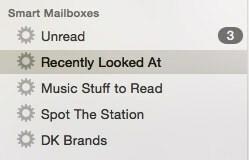
คุณใช้ Smart Mailboxes เจ๋งๆ บ้างไหม? แจ้งให้เราทราบการค้นหา Smart Mailbox ของคุณในความคิดเห็นด้านล่าง
เครดิตภาพ: กล่องจดหมาย
การเปิดเผยข้อมูลพันธมิตร: ทำให้เทคโนโลยีง่ายขึ้นอาจได้รับค่าคอมมิชชั่นสำหรับผลิตภัณฑ์ที่ซื้อผ่านลิงก์ของเรา ซึ่งสนับสนุนงานที่เราทำเพื่อผู้อ่านของเรา


![เพิ่มเสียงหัวเราะให้กับวันของคุณด้วย Instafun [Mac]](/f/dd6ae30ab5b953dccd5c1bd15065b4ce.jpg?width=360&height=460)